Slik forhindrer du midlertidig Mac i å sove

La oss si at du starter en stor nedlasting, og legg deg til sengs. Når du våkner, skjønner du at Macen sovnet før du fullførte jobben. Er det ikke noen måte å stoppe dette?
Du vet sikkert at du kan gå inn i Mac-systeminnstillingene> Energisparer og endre hvor ofte det går i dvale.
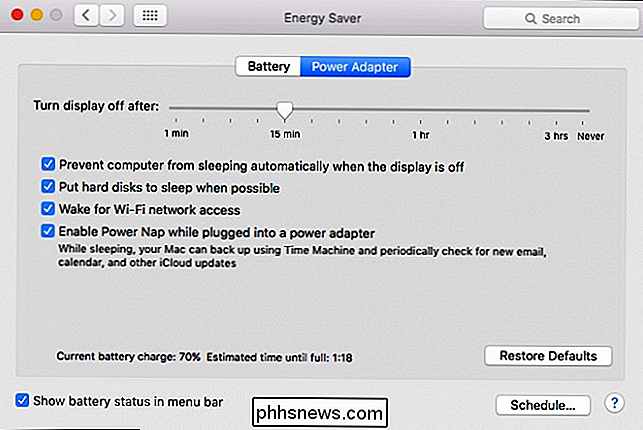
RELATED: Slik forhindrer du Mac Sove med ingen tilleggsprogramvare
Men i enkelte tilfeller vil du holde den våken på ubestemt tid eller i en annen tid enn det du har angitt i Systemvalg. I stedet for å endre dine faste innstillinger, kan du bruke noen midlertidige innstillinger med en gratis Mac-app som heter Amfetamin. Det lar deg også programmere Mac-en din for å holde deg våken under bestemte forhold, for eksempel når et bestemt Wi-Fi-nettverk er i nærheten, en bestemt app er åpen, eller i bestemte dager på dagen.
Du kan også gjøre noe av dette Med en enkel Terminal-kommando er Amfetamin mye kraftigere, hvis du er villig til å installere en ekstra app.
Slik bruker du amfetamin
Last ned, installer og start Ampetamin som om du vil noen annen Mac-app. Når du gjør det, vil du se et nytt ikon i menylinjen som ser ut som en pille. (Du kan tilpasse dette ikonet, men vi kommer til det litt.)
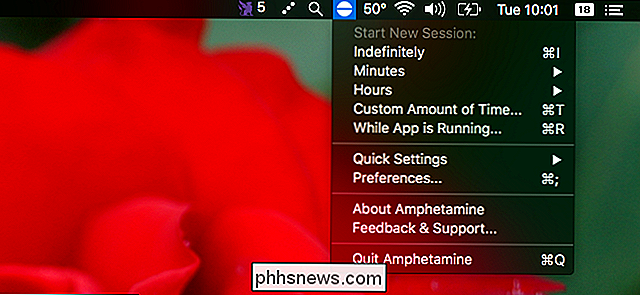
Klikk på dette ikonet, og du kan raskt veksle Macen din for å holde deg våken "Ubestemt." Alternativt kan du holde Macen våken for et sett antall minutter ...
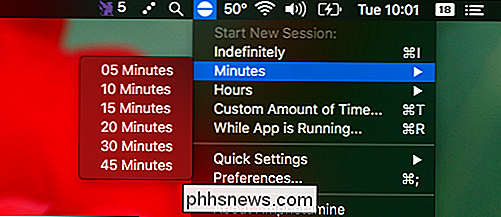
... eller et bestemt antall timer.
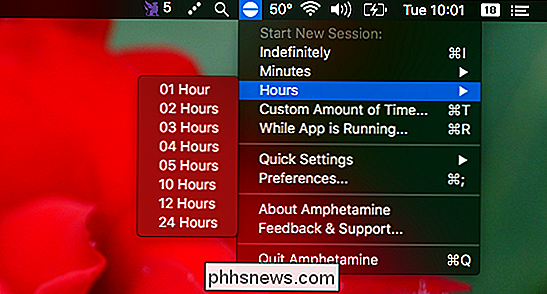
Hvis dette ikke er nok for deg, kan du også holde Macen våken mens et bestemt program kjører. Hvorfor vil du ha dette? Kanskje du har konfigurert nedlastingsbehandleren for å lukke når en nedlasting er fullført, og du vil sikre at Macen din fortsetter å løpe til det er ferdig. Hvis du ikke kan forestille deg at du bruker den funksjonen, holder du bare til de tidsbestemte alternativene.
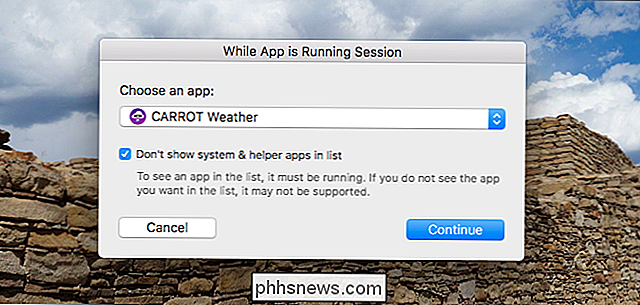
Et kraftig sett med konfigurasjonsalternativer
Hvis du er den typen bruker som liker å konfigurere alt, så er det bare riktig, Jeg kommer til å elske innstillingspanelet som tilbys av amfetamin. Klikk på menylinjeikonet og gå til "Innstillinger" for å tilpasse innholdet til ditt hjerte.
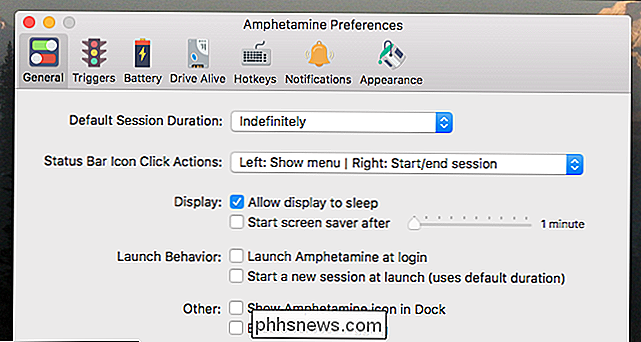
Hvis du bare vil at Macen skal holde deg våken når du klikker på ikonet, kan du sette opp det ved å bytte til statuslinjen Ikon Klikk Handlinger "rullegardinmenyen. Du kan også bestemme om skjermen holder seg våken, eller om den går i dvale, mens Macen din er våken.
I batteripanelet kan du fortelle at amfetaminet slutter å holde Macen våken når batteriet synker til et sett nivå
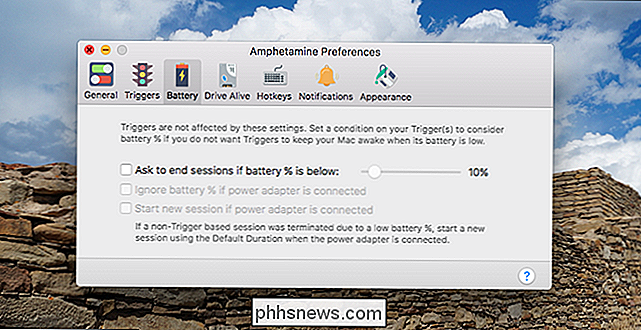
Hvis du ikke vil at Macen skal være våken til batteriet dør, er dette en god ide.
Det er noen flere interessante paneler her, noe som gir deg enda mer strøm:
- Drive Alive-panelet tillater Du må tvinge bestemte harddisker til å holde seg våken, i stedet for å slå seg ned mens datamaskinen er våken.
- Med hurtigtaster-panelet kan du sette opp universelle hurtigtastene for å starte og avslutte økter.
- På varslingspanelet kan du bestemme om amfetamin vil varsle deg om økter som begynner og slutter, og hva som høres ut som programmet gjør.
- I panelet Utseende kan du endre ikonet fra en pille til en kaffekarafe (mitt foretrukne ikon), en tekanne eller til og med en ugle.
Det er egentlig ingen del av amfetamin som brukeren ikke kan kontrollere, hvem Jeg gjør det til en strømbruker drøm. Men brukere som foretrekker å ignorere disse innstillingene trenger aldri å se på dem: menylinjeikonet er nok for de aller fleste brukere.
Oppsett avanserte utløsere for automatisk koffeinering
Det er ett panel jeg har ennå å nevne: Triggers. Dette gir deg mulighet til å sette opp regler om når Mac-maskinen skal holde seg våken.
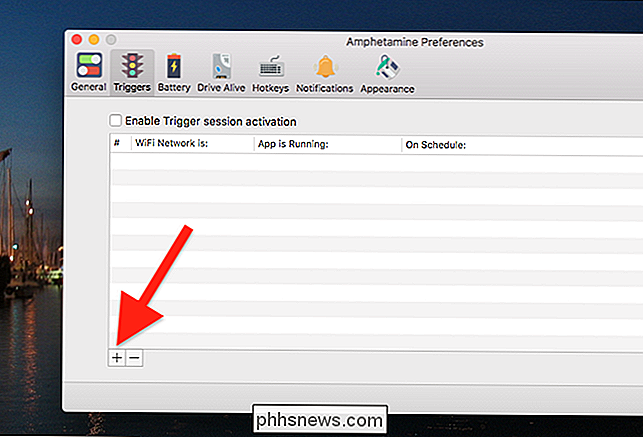
For å komme i gang, gå til Utløseren-delen, og klikk deretter på "+" -knappen for å opprette en ny utløser.
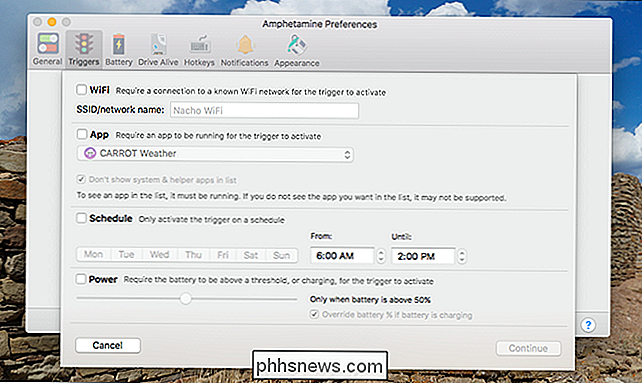
Nå kan du sette opp en serie av forhold som automatisk vil holde Macen din våken. Hvis du for eksempel ikke vil at Macen skal gå i dvale på hverdager når du er hjemme, kan du angi Wi-Fi-nettverket og et bestemt tidsintervall. Alternativt kan du sette opp Amfetamin for å holde Macen våken når som helst din nedlastingsbehandling er åpen. Du har mye makt her, så grav deg inn. Vær oppmerksom på at amfetamin må kjøres for utløsere for å aktivere.

Slik deaktiverer du merknader på YouTube-videoer
YouTube har den betcha-can't-watch-bare-en appellerer til det, derfor er YouTube's irritasjoner så uttalt, jo mer du bruker det . Mange av disse funksjonene, som for eksempel annoteringer, kan deaktiveres permanent, noe som gir en mer behagelig opplevelse. Du kan ikke engang innse at mange YouTube-videoer er merket, eller kanskje du ikke skjønte at de kan deaktiveres.

Slik jobber du med eksterne enheter på en Chromebook
Chromebooks inneholder bare en liten mengde intern lagring. Imidlertid støtter de eksterne lagringsenheter som USB-minnepinner, eksterne harddisker og microSD-kort. Bruk en ekstern lagringsenhet for å utvide Chromebook-lagring eller overføre filer mellom Chromebook og andre datamaskiner, inkludert Windows-PCer og Mac-maskiner.



